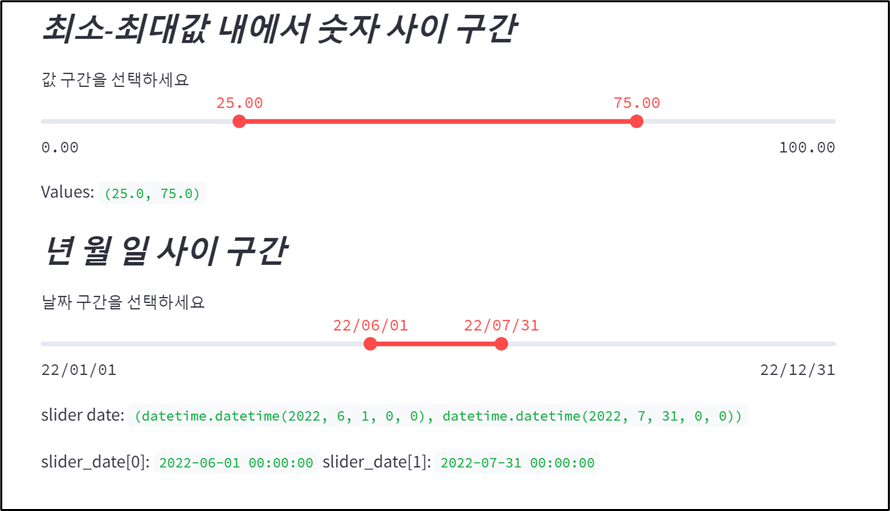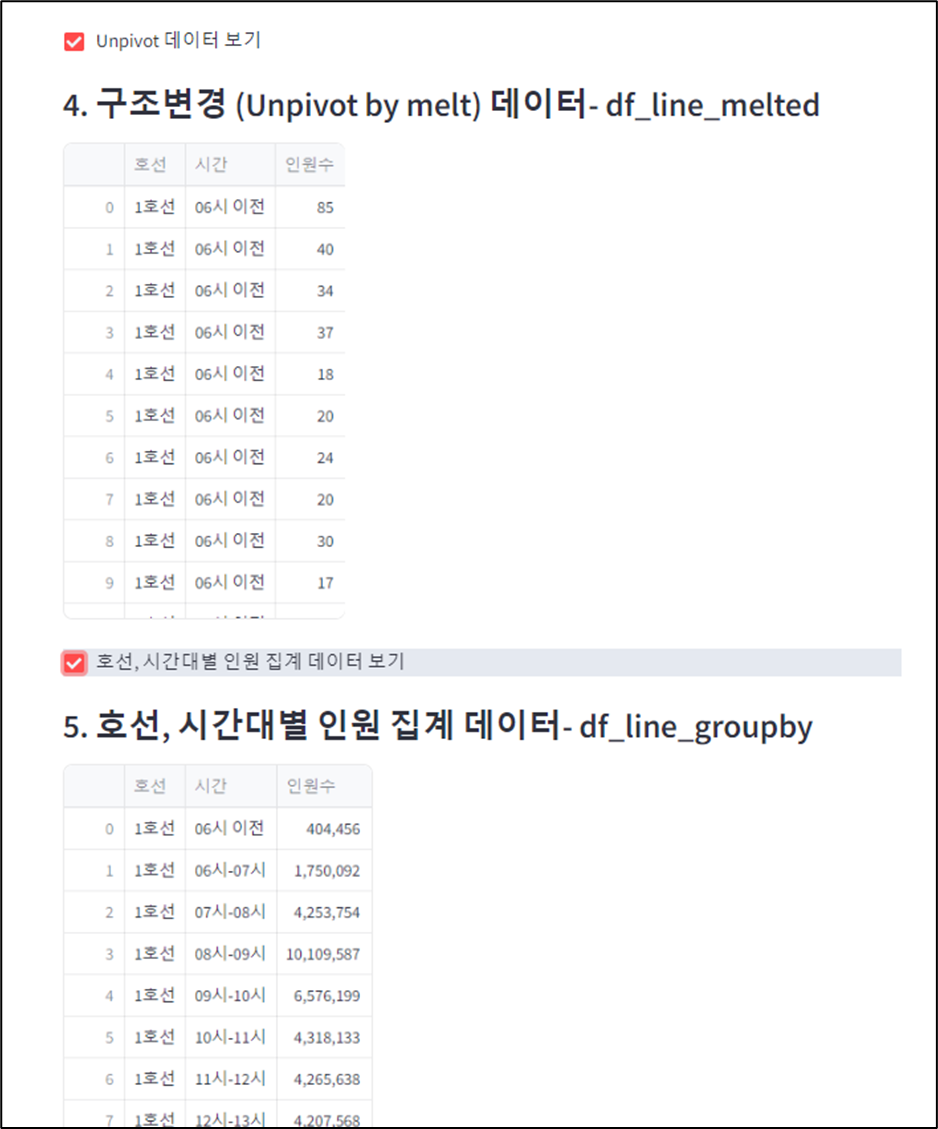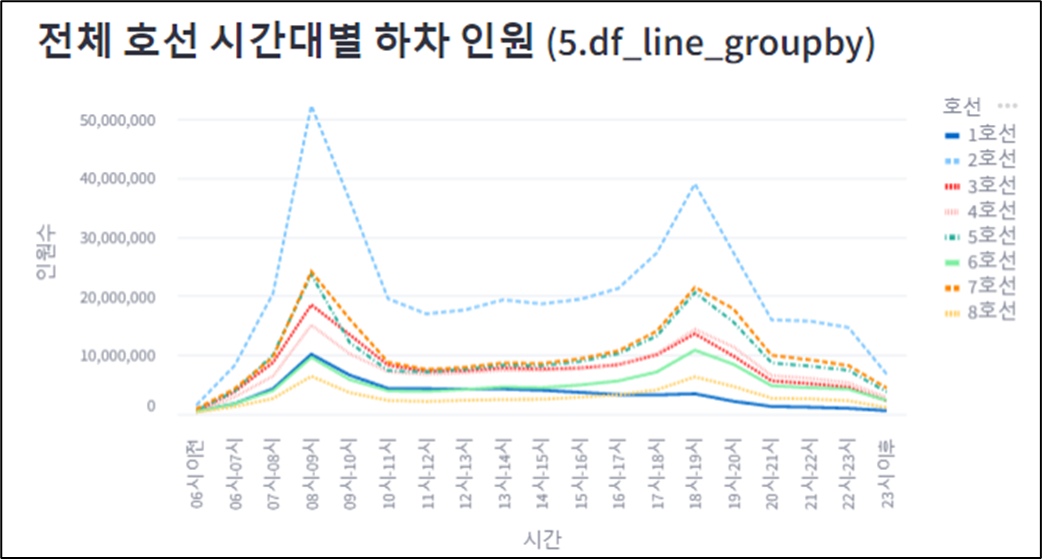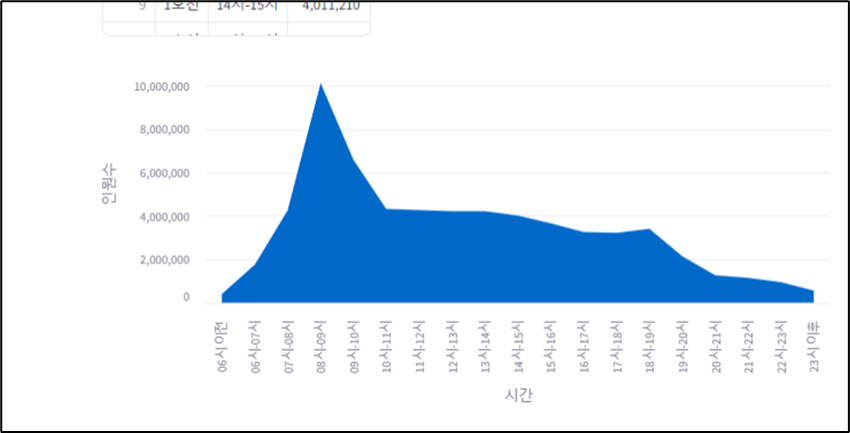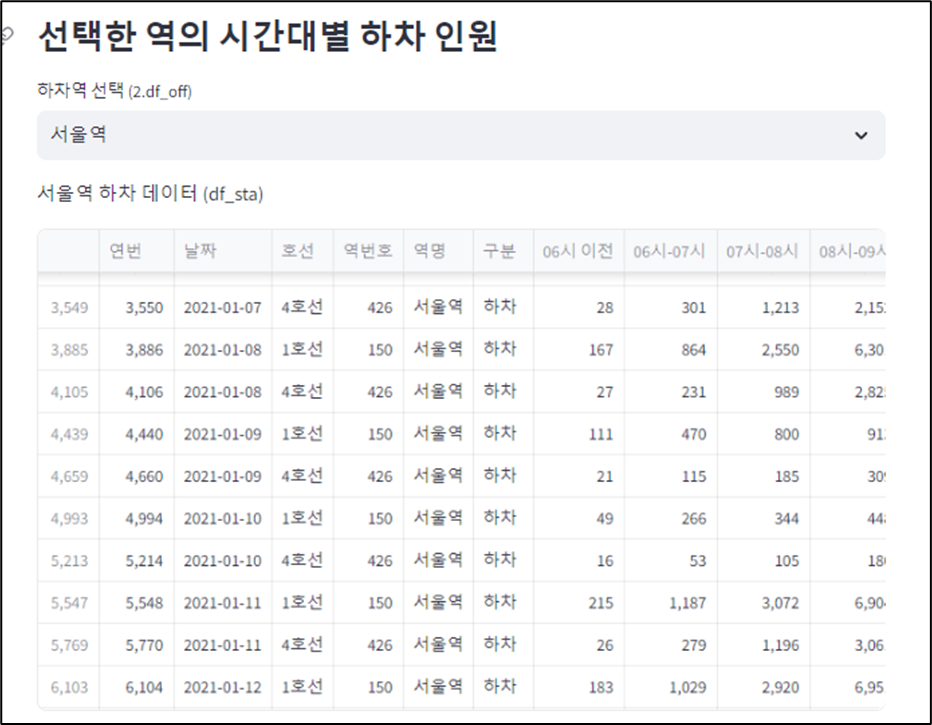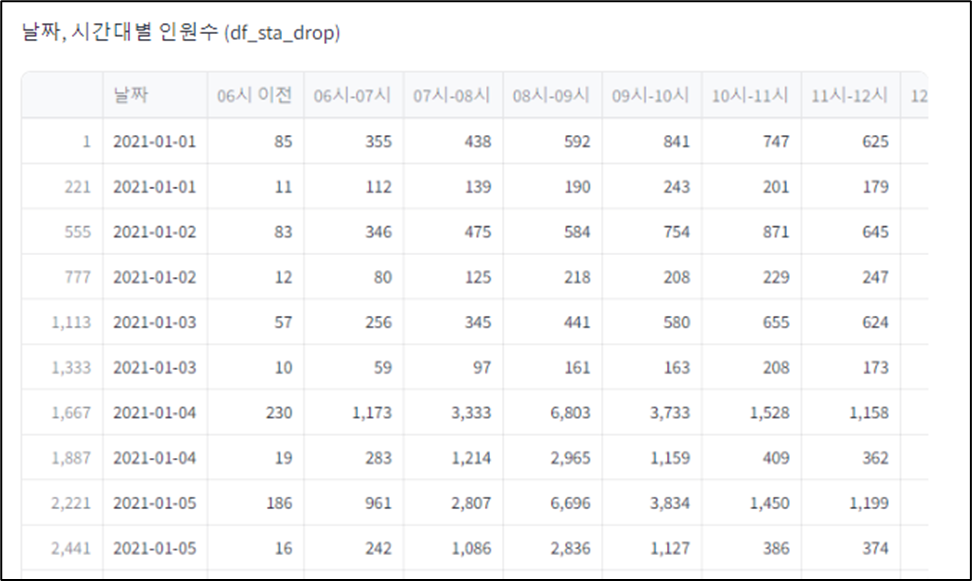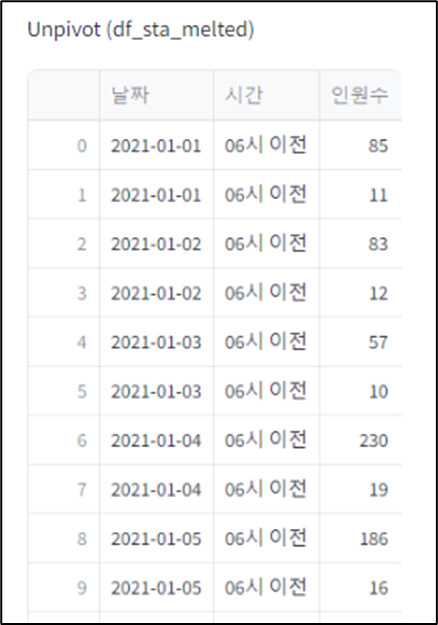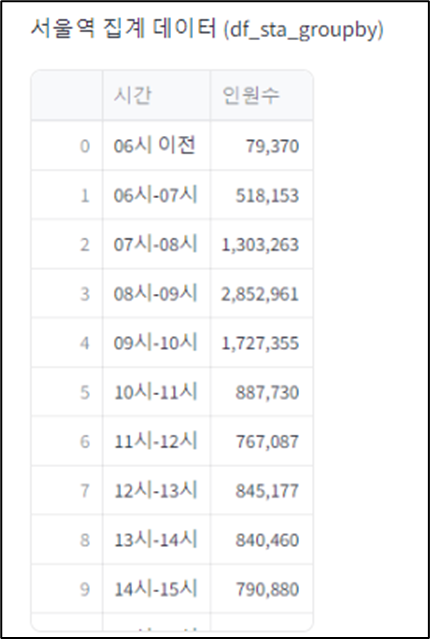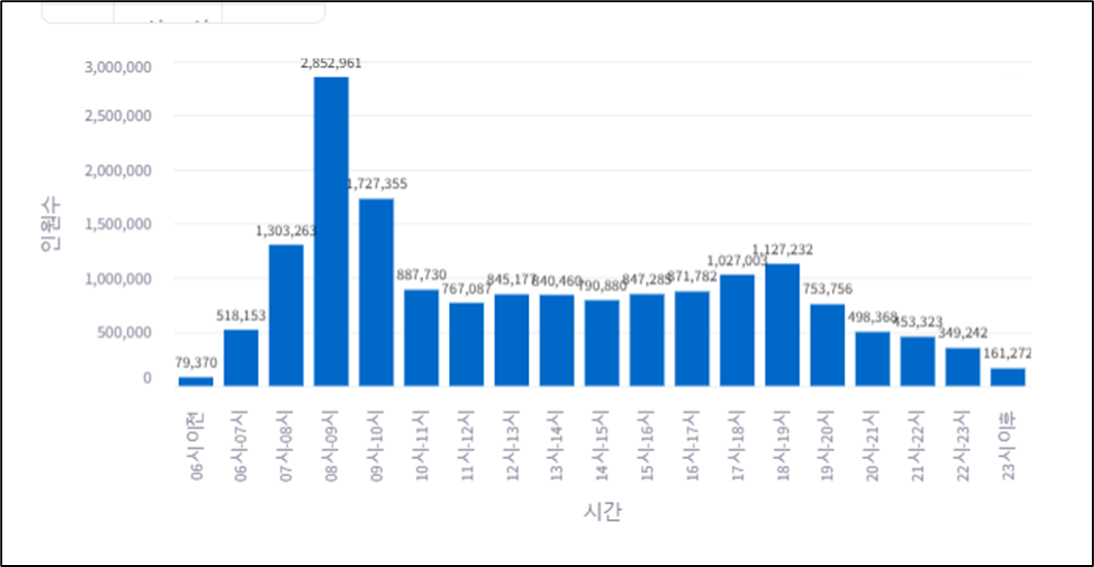728x90
스트림릿_input_2
import streamlit as st
import pandas as pd
from datetime import datetime
st.header('날짜 구간으로 데이터 조회하기')
# streamlit\data_subway_in_seoul.csv
# 한글 encoding='cp949' 추가하여 읽어오고 확인하기
df = pd.read_csv('streamlit\data_subway_in_seoul.csv', encoding='cp949' )
# 날짜 필드의 데이터 형식 확인하기
st.write('날짜 필드 형식: ', df['날짜'].dtypes )
# 데이터프레임 내용 확인하기
st.write(df)
# 날짜 컬럼을 string에서 datetime으로 변환하기
df['날짜'] = pd.to_datetime(df['날짜'], format='%Y-%m-%d' )
# 날짜 필드의 데이터 형식 확인하기
st.write('날짜 필드 형식: ', df['날짜'].dtypes )
# 데이터프레임 내용 확인하기
st.write(df)
# slider를 사용하여 날짜 구간 설정하기
slider_date = st.slider(
'날짜 구간을 선택하세요 ',
datetime(2021,1,1), datetime(2021,12,31), # 날짜 전체 구간 : 2021.1.1~2021.12.31
value=(datetime(2021, 7, 1), datetime(2021, 7, 31)), # 초기 설정 구간 : 2021.7.1~2021.7.31
format='YY/MM/DD') # 날짜 형식: YY/MM/DD
# slider_date의 구간 날짜 확인하기
st.write('slider_date[0]: ', slider_date[0], 'slider_date[1]: ', slider_date[1] )
# slider_date의 선택된 시작, 종료 날짜를 start_date, end_date에 저장하기
start_date = slider_date[0]
end_date = slider_date[1]
# slider 날짜 구간으로 df를 읽어서 새 sel_df 으로 저장하고 확인하기
sel_df = df.loc[df['날짜'].between(start_date, end_date)]
st.dataframe(sel_df)
# 파일실행: File > New > Terminal(anaconda prompt) - streamlit run streamlit\4-2.input_ans.py
날짜 구간으로 데이터 조회하기

날짜 형식 datetime으로 변경

슬라이더를 통해 날짜 구간 설정

728x90
'대시보드 - Streamlit' 카테고리의 다른 글
| Aivle School Streamlit] 스트림릿_input (1) | 2023.11.01 |
|---|---|
| Aivle School Streamlit] 스트림릿_map_folium_covid (1) | 2023.11.01 |
| Aivle School Streamlit] 스트림릿_map_folium (0) | 2023.11.01 |
| Aivle School Streamlit] 스트림릿_map (0) | 2023.11.01 |
| Aivle School Streamlit] 스트림릿 (1) | 2023.10.31 |